Cómo poner el iPhone en modo de recuperación
Miscelánea / / February 10, 2022
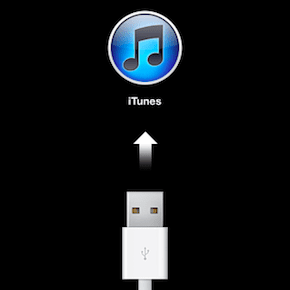
Los gadgets pueden ser poco fiables. Sí, incluso los fabricados por Apple. Si bien la inclinación de Apple por la perfección produce dispositivos robustos como el iPhone, sigue siendo una máquina al final del día y podría colapsar debido a razones desconocidas para usted.
Tal vez se congela, sigue reiniciando continuamente o estabas intentando liberarlo (o ya lo hiciste) y necesitas restaurarlo a su estado original. Cualquiera que sea la razón, poner tu iPhone en modo de recuperación le permitirá restaurar su dispositivo y al mismo tiempo deshacerse de cualquier problema que pueda estar afectándolo.
Pero antes de continuar, aclaremos la diferencia entre modo DFU y Modo de recuperación, ya que incluso los usuarios experimentados a veces confunden ambos términos:
- Cuando pones tu iPhone u otro dispositivo iOS en Modo de recuperación, cargará iBoot, un cargador de arranque que le permite restaurar el dispositivo iOS desde su versión de firmware actual o más reciente.
- modo DFU por otro lado, se utiliza para omitir los procedimientos de restauración estándar y le permite realizar otros, más operaciones avanzadas, como cargar firmware personalizado en su dispositivo iOS e incluso degradarlo desde su iOS actual versión.
Ahora que la diferencia es clara, aquí están las instrucciones para poner su iPhone en modo de recuperación.
Nota: El proceso que se describe a continuación funciona para cualquier dispositivo iOS que ejecute iOS 5 o superior. Para este proceso utilizaremos un iPhone. Y si el botón Inicio o Encendido de su dispositivo no funciona, es posible que desee consultar nuestra publicación en cómo usar Recboot para forzar tu iPhone al modo de recuperación.
Pasos para poner tu iPhone en modo de recuperación
Paso 1: Conecte el cable USB de su iPhone al puerto USB de su computadora. no enchufe a tu iPhone todavía.
Paso 2: Verifica que tu iPhone esté completamente cargado. Luego apague su iPhone manteniendo presionado el botón Botón de reposo/activación (ubicado en la parte superior derecha de su dispositivo) durante unos segundos hasta que aparezca el control deslizante rojo para apagar su iPhone. Deslízalo y espera hasta que tu iPhone esté completamente apagado.

Propina: Si por alguna razón no puede apagar su iPhone de esta manera, mantenga presionados los botones de reposo / activación y de inicio al mismo tiempo. Tu iPhone finalmente se apagará. Una vez que lo haga, suelte todos los botones.
Paso 3: Con su iPhone apagado, mantenga presionado el botón Casa botón. Mientras lo hace, conecte el cable USB a su iPhone. El dispositivo debe encenderse.
Etapa 4: Mantenga presionado el botón Inicio hasta que aparezca la pantalla que se muestra a continuación. Una vez que lo haga, puede soltar el botón Inicio.
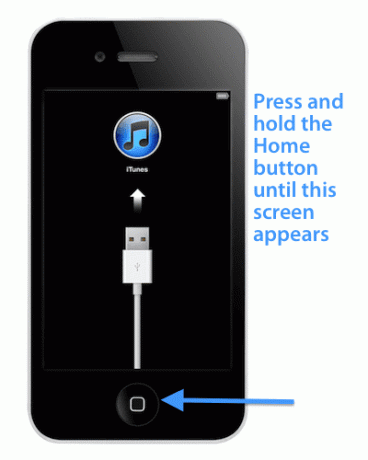
Si itunes está abierto o lo abrió para usarlo, verá el siguiente mensaje en la pantalla de iTunes.
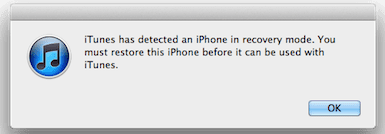
Tu iPhone ya está listo para ser restaurado. Si tiene algún problema, no dude en hacérnoslo saber en los comentarios.
Última actualización el 03 febrero, 2022
El artículo anterior puede contener enlaces de afiliados que ayudan a respaldar a Guiding Tech. Sin embargo, no afecta nuestra integridad editorial. El contenido sigue siendo imparcial y auténtico.



